如何拍摄屏幕截图笔记本电脑联想
拍摄屏幕截图的方式笔记本电脑联想与运行其他笔记本电脑或联想计算机的屏幕截图相同视窗。最常用的键盘上的默认PRT-SC快捷方式具有屏幕截图功能。在联想笔记本电脑上,也有典型的联想笔记本电脑的快捷方式。您也可以使用该软件来进行屏幕截图笔记本电脑屏幕
以下文章Tipmake将分享采用联想计算机屏幕截图的最简单方法。
1。如何使用快捷方式组合进行联想计算机的屏幕截图
使用键盘快捷键时,您应该注意:

-Windows + PRTSC:同时按此键组合后,系统将自动捕获计算机屏幕的整个场景。

-Alt + PRTSC:允许用户拍摄某个接口的照片。
按下这些快捷键后,然后访问路径:“ C:userpublicPictureSsCreenshots”以在我拍摄屏幕截图并将其保存在此后获取图片。
如何拍摄联想计算机的屏幕截图,将印刷屏幕和笔记本电脑上的油漆结合在一起

步骤1:打印屏幕,此按钮可以以许多不同的名称出现,例如PRT SC / SYS RQ或PRTSC。
请注意,在某些笔记本电脑上,您只需要按FN + PRT SC键组合即可达到相同的效果。
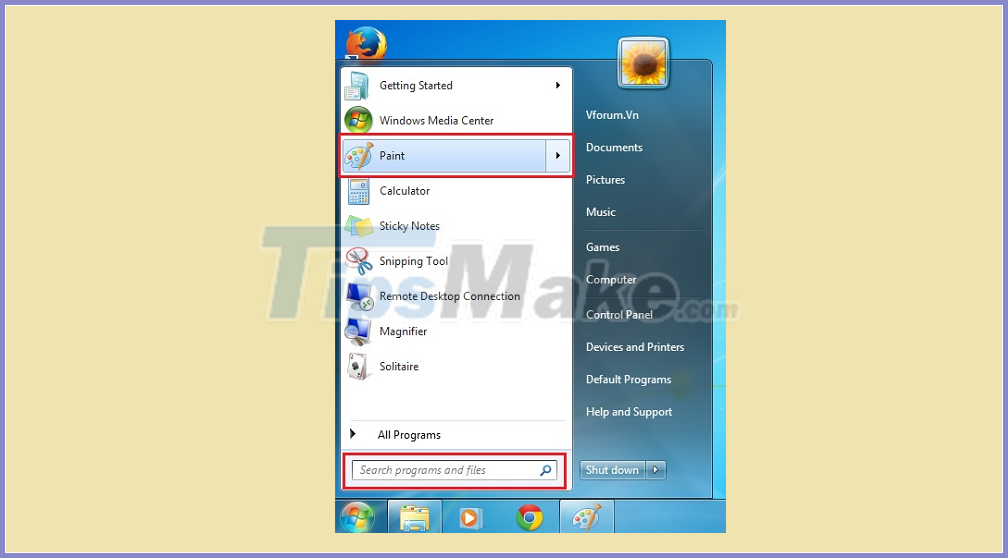
步骤2:打开计算机的油漆工具并粘贴图像。要找到此工具,您必须按Windows + Q或Windows + S快速打开搜索栏
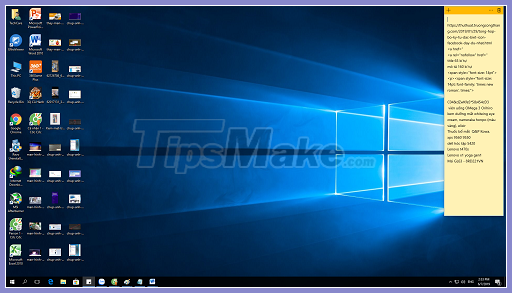
步骤3:单击键组合CTRL + V,以粘贴您刚拍摄的图像。
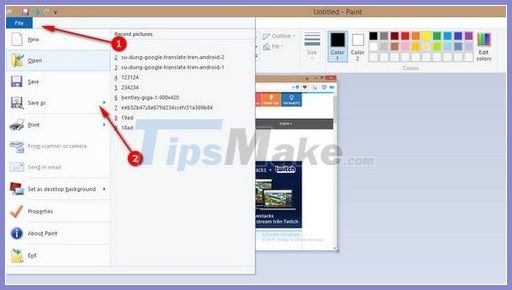
单击文件 - >然后保存或另存为以将屏幕截图保存到计算机。或者,您也可以使用密钥组合CTRL + S来保存图像。
2。如何使用剪接工具捕获联想笔记本电脑的屏幕截图
如果您不知道,则应用程序剪切工具是Windows操作系统内置的工具。剪切工具使您可以根据自己的愿望捕获计算机的全屏或捕获带有框架的作物的捕获。

步骤1:您可以同时按Windows + Q或Windows + S键,以快速打开搜索工具栏。然后,您输入其中的关键字剪切工具以查找并可以打开应用程序。
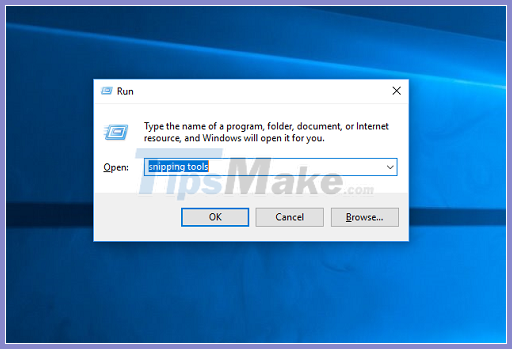
此外,您还可以将命令与Windows + R的密钥组合一起使用,然后输入工具的名称以快速打开剪切工具。
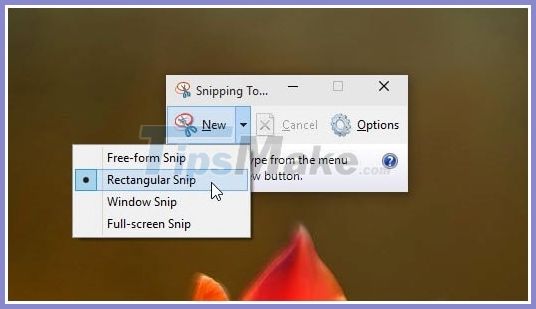
步骤2:单击接口中的新按钮。您只需要单击新按钮旁边的倒三角图标即可打开屏幕捕获选项,包括:自由形式剪辑,切出的框架矩形剪切,捕获框架的窗口部分(Windows剪辑)并捕获整个计算机屏幕(全屏幕片)。
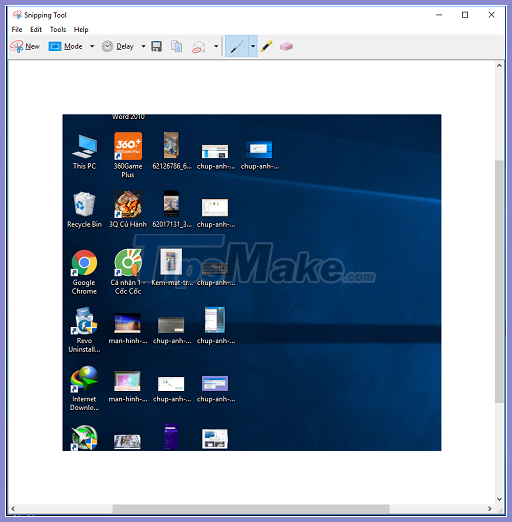
步骤3:屏幕截图的屏幕截图。
(1)自定义颜色笔,以便您可以绘制更多图片
(2)以不同格式保存图像,例如JPG,PNG或GIF。
(3)执行新的屏幕截图创建

步骤4:创建照片后,您可以自定义它们,例如作物,突出显示,删除并保存以许多其他图像格式保存捕获的图像。
3。如何使用快石捕获工具拍摄联想笔记本电脑的屏幕截图
首先,您需要从计算机下载快速捕获工具
下载Faststone Capture。下载快速捕获 - 捕获屏幕截图
获取快速捕获工具的屏幕截图以及为计算机和笔记本电脑录制屏幕视频的方法有助于您获得很高的图像和视频质量,低视频容量可帮助您上传到页面。像Facebook,YouTube这样的社交网络
步骤1:首先,您需要在计算机上打开Faststone软件。
步骤2:您可以按照FastStone Capture命令框进行全屏幕捕获,部分或所需的大小或所需的形状。
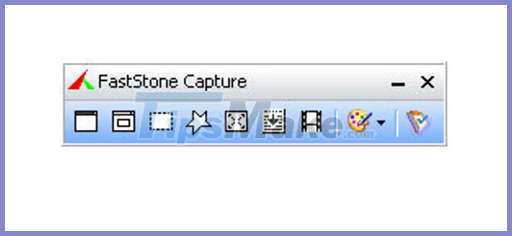
(1)捕获活动窗口(ALT + PRTSC):捕获活动窗口。
(2)捕获窗口 /对象(Shift + PRTSC):捕获打开窗口的一部分。
(3)捕获矩形区域(CTRL + PRTSC):通过拖动到要捕获的区域来捕获该选项。
(4)捕获徒手区域(CTRL + Shift + PRTSC):进行自定义镜头,但您也可以用鼠标绘制自定义框架。
(5)捕获全屏(PRTSC):用整个屏幕拍摄。
(6)捕获滚动窗口(CTRL + ALT + PRTSC):图像太长时用滚动功能拍摄。
(7)捕获固定区域(Ctrl + Shift + Alt + PRTSC):用预定义的分辨率射击框架(或可以调整大小)
(8)屏幕录音机:为屏幕录制电影。
(9)输出=>到编辑器:完成的照片将自动转移到工具包中进行图像编辑。
(10)设置:软件的设置
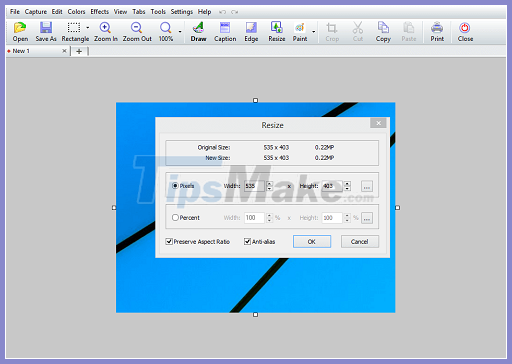
步骤3:编辑照片并将其保存在顶部菜单Faststone编辑器中。
您还可以在Faststone Draw窗口中绘制或盖章框架或将文本插入图片中。
要保存图像,您选择保存为 - >选择要保存的文件和图像格式,最终单击保存。
在上面只有几个简单的步骤中,您可以为联想笔记本电脑台式机屏幕拍照,而无需使用任何软件。
希望这种联想屏幕捕获方法对您有很大帮助。
祝你好运。






![[固定] face ID和密码不在iPhone上的设置中](https://ksfboa.com/tech/jacki/wp-content/uploads/cache/2025/05/face-id-and-passcode-not-in-settings.webp.webp)



![该iPhone链接到您的Apple ID [原因和解决方案]](https://ksfboa.com/tech/jacki/wp-content/uploads/cache/2025/05/icloud-activation-lock-iphone.jpg)


![[6种方法]如何修复iPhone蓝屏死亡屏幕](https://ksfboa.com/tech/jacki/wp-content/uploads/cache/2025/04/iphone-blue-screen-of-death.webp.webp.webp)